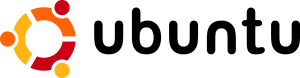 Ho da poco (beh, in realtà con Linux ci gioco da parecchio tempo) installato l’ultima versione disponibile di Ubuntu (la 8.10 “Intrepid Ibex”) ed ho pensato di appuntarmi qui alcune problematiche (e relative soluzioni) a cui sono andato incontro, in modo da facilitare me in una successiva installazione (e tutti quelli che hanno incontrato lo stesso problema).
Ho da poco (beh, in realtà con Linux ci gioco da parecchio tempo) installato l’ultima versione disponibile di Ubuntu (la 8.10 “Intrepid Ibex”) ed ho pensato di appuntarmi qui alcune problematiche (e relative soluzioni) a cui sono andato incontro, in modo da facilitare me in una successiva installazione (e tutti quelli che hanno incontrato lo stesso problema).
1. Installare Flash Player 10
Semplice: basta scaricare questo pacchetto ed installarlo con un normale doppio click, come se fosse un’applicazione Windows.
2. Assegnazione IP statico ad un’interfaccia di rete
Questa è stata un po’ più dura: ho provato ad assegnare un IP statico alla scheda di rete tramite Network Manager, ma al riavvio la configurazione era tornata su Automatico (DHCP). Cercando in rete ho scoperto che è un bug riconosciuto del Network Manager, e quindi dopo aver provato ad assegnare un IP statico ad una nuova connessione (con lo stesso MAC Address della vecchia, workaround comunque funzionante), per evitare ulteriori problemi ho disinstallato Network Manager:
sudo apt-get remove network-manager network-manager-gnome
Ho riavviato la macchina, e successivamente ho configurato manualmente l’interfaccia di rete:
sudo gedit /etc/networks/interfaces
auto eth0
iface eth0 inet static
address xxx.xxx.xxx.xxx
netmask xxx.xxx.xxx.xxx
gateway xxx.xxx.xxx.xxx
Quindi ho modificato il file di configurazione dei DNS:
sudo gedit /etc/resolv.conf
nameserver xxx.xxx.xxx.xxx
Riavviato il networking per rendere effettive le modifica:
sudo /etc/init.d/networking restart
… e come per magia, tutto ha iniziato a funzionare come volevo io…
3. Abilitare driver proprietari per la scheda video
Semplice: il sistema rileverà se esistono driver proprietari per la scheda video in uso, e vi chiederà se avete problemi “etici” nell’usarli (magari siete maniaci dell’Open Source e tutto quello che è proprietario vi fa schifo); io personalmente li ho attivati subito…
4. Aggiornare OpenOffice da 2.4 a 3.0
La versione di OpenOffice installata di default con Ubuntu 8.10 è la 2.4, mentre è disponibile la 3.0. Per installarla facilmente, sovrascrivendo la versione precedente, fate così:
Aggiornate il file sources.list aggiungendo i repository di Launchpad:
sudo gedit /etc/apt/sources.list ed inserite dove volete queste due righe:
deb http://ppa.launchpad.net/openoffice-pkgs/ubuntu intrepid main
deb-src http://ppa.launchpad.net/openoffice-pkgs/ubuntu intrepid main
aggiornate la lista dei pacchetti disponibili con
sudo apt-get update
sudo apt-get upgrade
andate in Synaptic e marcate per l’aggiornamento OpenOffice. Fatto!
5. Installare codec Divx/XviD
Semplice: cercate di aprire un file video codificato in DivX o XviD: Totem (player predefinito) cercherà i codec adatti (Gstreamer plugin) e vi chiederà di installarli. Fatelo… e potrete godervi i vostri video in Ubuntu.
6. Mostrare sul desktop le icone Cestino, Home, Computer e Rete
Vecchio retaggio del mondo Windows, quelle icone sono le uniche che voglio avere sul desktop (beh, sul desktop Windows ho anche le icone per l’accesso RDP ai vari server).
Aprite una finestra di terminale e digitate:
gconf-editor
Nell’editor di configurazione, navigate l’albero fino a raggiungere la posizione apps\nautilus\desktop e spuntate le voci che volete visualizzare sul desktop (computer_icon_visible, home_icon_visible, network_icon_visible, trash_icon_visible).
7. Installare Skype
Ci sono due strade disponibili per installare Skype: la prima è scaricare il pacchetto apposito dal sito di Skype (e che probabilmente richiederà il download di diverse altre librerie), la seconda è di aggiugnere il repository dove c’è Skype ed installarlo da riga di comando. Ho scelto questa seconda strada…
Aggiungete il repository di Skype:
sudo gedit /etc/apt/sources.list ed inserite dove volete questa riga:
deb http://download.skype.com/linux/repos/debian/ stable non-free
Diamo una rinfrescata:
sudo apt-get update
ed infine installiamo Skype:
sudo apt-get install skype
Done!
8. Installare Gnome Network Manager
Ubuntu 8.10 non installa di default l’applet di gestione network (in cui potete modificare graficamente l’hostname, il gruppo di lavoro, gli indirizzi IP ecc).
Per installarla, digitare da terminale:
sudo apt-get install gnome-network-admin
9. Elevare i privilegi di un utente
Dopo aver “penato” un po’ per riuscire a far joinare la mia macchina Ubuntu ad un dominio Active Directory (niente di trascendentale, per carità… ma sarà oggetto di un post separato) mi si è presentato il problema che l’utente in questione NON poteva utilizzare sudo o gestire alcunchè. Fatto le dovute ricerche in rete, mi è bastato aggiungere l’utente in questione al gruppo ADMIN (loggandomi come utente locale e non di dominio), con:
sudo adduser utente@dominio admin
L’utente del dominio Active Directory è immediatamente diventato capace di usare sudo e lanciare operazioni amministrative.



